wifi能建立局域网吗 Win10如何在电脑上创建无线局域网
在如今的数字化时代,wifi已经成为我们生活中不可或缺的一部分,它不仅可以连接我们与外部世界的通道,还可以在家庭或办公室内建立局域网,实现设备之间的互联互通。而对于使用Windows 10操作系统的用户来说,如何在电脑上创建无线局域网也是一个备受关注的话题。接下来我们就来探讨一下Win10如何在电脑上创建无线局域网的方法。
具体方法:
1.点按屏幕左下角的“Win键”,选中“开始”屏幕中的“设置”选项。
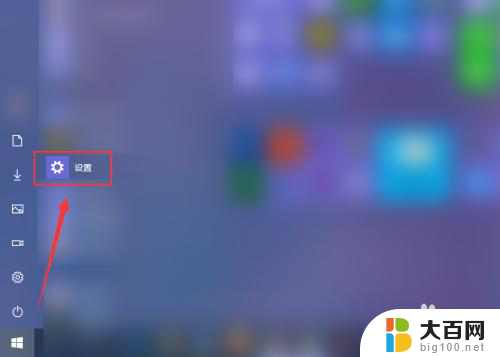
2.在“Windows 设置”窗口中,点击“网络和Internet”选项。
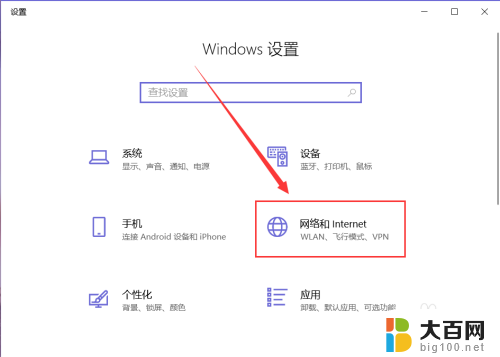
3.点击页面左侧的“移动热点”。
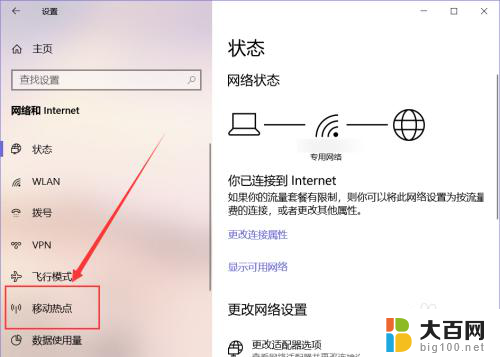
4.点击右侧页面中的“编辑”按钮,我们可以编辑创建热点的名称和密码。
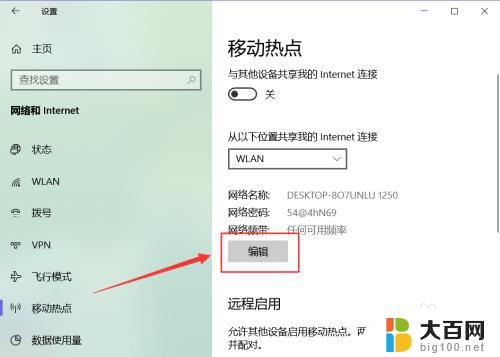
5.在窗口中,根据提示输入要创建的无线局域网的网络名称、网络密码和网络频带。选好后点击“保存”按钮。
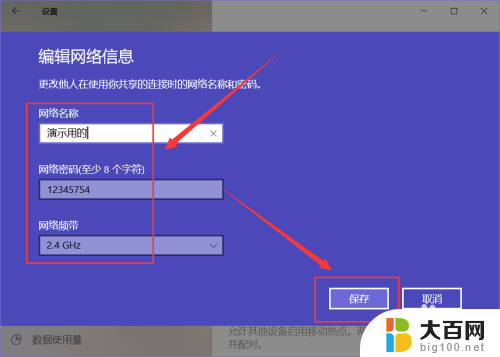
6.在如图位置选择共享网络的位置,如宽带、WLAN等。
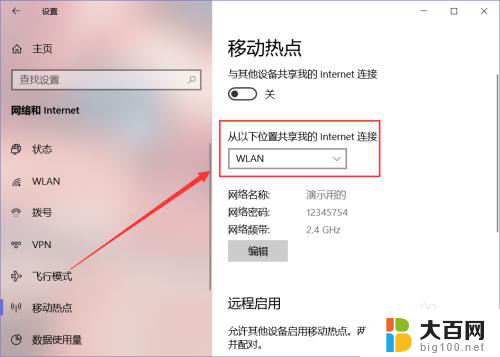
7.点击页面上方,“与其他设备共享我的Internet 连接”下方的按钮,即可创建一个无线局域网。
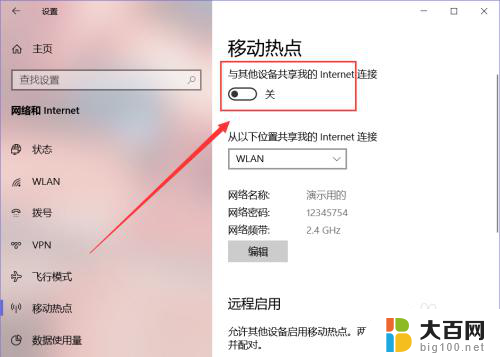
8.其他设备搜索到创建的热点,输入密码(如有设置)。即可连接,在页面下方我们还可以看到已连接设备的名称、IP地址、MAC地址等。
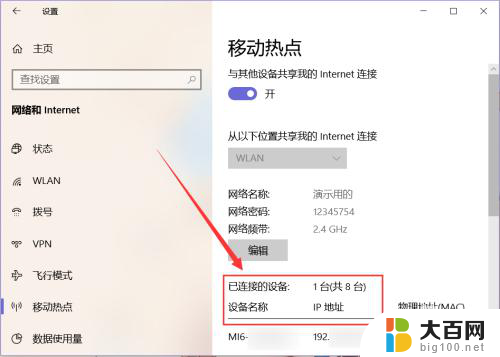
9.再次点击上方的“与其他设备共享我的Internet连接”下方的按钮。就可以关闭创建的热点。
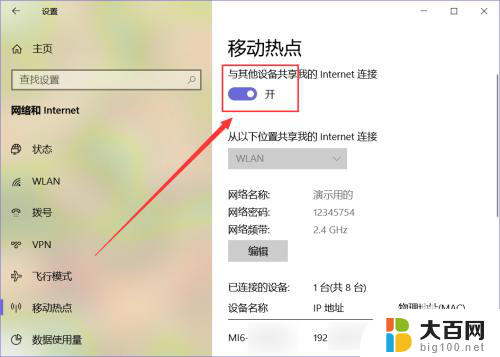
10.总结:
1、绝大部分笔记本都能够创建无线局域网,台式机需要外接设备才能创建;
2、本机连接WLAN的情况下也可以创建移动热点。
以上就是关于wifi是否能够建立局域网的全部内容,如果遇到类似情况的用户可以按照以上方法来解决。
wifi能建立局域网吗 Win10如何在电脑上创建无线局域网相关教程
- win10家庭版组建局域网 Win10如何设置家庭局域网
- 电脑如何连接局域网打印机 win10如何连接局域网打印机
- 访问不了局域网电脑 Win10局域网无法连接解决方法
- win10 win7局域网 win10局域网共享无法访问win7
- 局域网的打印机怎么连接 win10如何连接局域网打印机
- 怎样连接局域网打印机 win10局域网打印机连接教程
- 打印机局域网怎么连接 win10连接局域网打印机教程
- win10系统局域网共享 Win10局域网文件共享设置方法
- win10和win7连局域网 Win10与Win7如何在局域网中共享文件和打印机
- win10系统找不到局域网其它电脑 Win10系统无法连接局域网中的其他电脑怎么办
- win10c盘分盘教程 windows10如何分区硬盘
- 怎么隐藏win10下面的任务栏 Win10任务栏如何隐藏
- win10系统文件搜索功能用不了 win10文件搜索功能无法打开怎么办
- win10dnf掉帧严重完美解决 win10玩地下城掉帧怎么解决
- windows10ie浏览器卸载 ie浏览器卸载教程
- windows10defender开启 win10怎么设置开机自动进入安全模式
win10系统教程推荐
- 1 windows10ie浏览器卸载 ie浏览器卸载教程
- 2 电脑设置 提升网速 win10 如何调整笔记本电脑的网络设置以提高网速
- 3 电脑屏幕调暗win10 电脑屏幕调亮调暗设置
- 4 window10怎么一键关机 笔记本怎么使用快捷键关机
- 5 win10笔记本怎么进去安全模式 win10开机进入安全模式步骤
- 6 win10系统怎么调竖屏 电脑屏幕怎么翻转
- 7 win10完全关闭安全中心卸载 win10安全中心卸载教程详解
- 8 win10电脑怎么查看磁盘容量 win10查看硬盘容量的快捷方法
- 9 怎么打开win10的更新 win10自动更新开启教程
- 10 win10怎么关闭桌面保护 电脑屏幕保护关闭指南